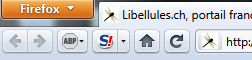
Mes amis me disent que l'interface de Firefox 4 leur hérisse le poil. Des changements de place des boutons habituels et des onglets les perturbent. Si vous êtes dans le même cas, vous pouvez y remédier sans changer de navigateur... mesure extrême mais parfois envisagée.
Firefox vous laisse déplacer presque tous les éléments de l'interface. Pour les autres, des extensions donnent un coup de main.
La première chose à faire est de trouver le menu contextuel qui sauve, faites un clic droit sur le bouton "home" la petite maison qui emmène à la page d'accueil. Deux entrées sont à retenir : celle pour personnaliser et celle des onglets, qui vous permet de les placer au dessus ou en dessous des barres d'outil et de navigation.
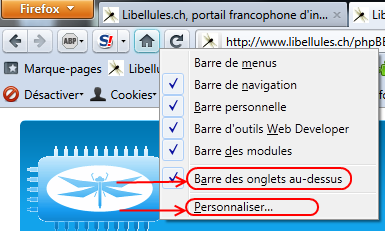
Cliquez sur l'entrée destinée à personnaliser l'interface. Cette fenêtre s'ouvre, plus ou moins remplie selon vos extensions :
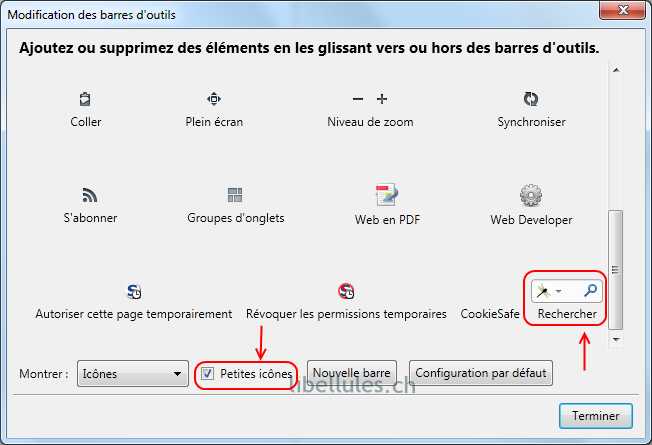
Vous pouvez réduire la taille des icônes pour gagner de la place, si c'est votre truc, mais surtout, en laissant la fenêtre dans un coin, attraper et déplacer des éléments, le pointeur devient une petite main :

Vous pouvez donc aller chercher le bouton de page d'accueil (la petite maison dans la... barre), et le placer à gauche de la barre d'adresses. Vous voilà hissé au rang des insoumis. Allons plus loin, tant qu'à faire, vous pouvez aussi, dans ce mode d'édition de l'interface, restaurer le bouton actualiser/arrêt, qui a fusionné avec la barre d'adresses. En mode "personnaliser", il y a bien deux boutons, que vous pouvez aller chercher et déplacer. En plaçant les deux, ils fusionnent ensemble (arrêter et recharger/actualiser), mais en tant que boutons, au lieu de figurer inclus sur le côté droit de la barre d'adresses.
Vous pouvez même dégager la barre de recherche google et autres moteurs de recherche en la déposant dans la fenêtre de personnalisation.
Vous voilà libéré des nouveautés d'interface. Sauf... le bouton Firefox, bien orange, en haut à gauche.
Pour ceux qui veulent aller plus loin, je vous recommande le lien ci-dessous, qui vous donne plus de pistes et des méthodes plus avancées, si vous êtes plus exigeant. En bonus, pour les utilisateurs des suites de Windows XP, le menu habituel, masqué, réapparaît en appuyant sur la touche "Alt", une ou deux fois, selon le composant au premier plan.
À consulter pour aller plus loin
